屏幕录制怎么把声音提取出来?3种方法解决
- 来源: 金舟软件
- 作者:Kylin
- 时间:2025-03-06 18:05:29
 AI摘要
AI摘要
本文介绍三种从屏幕录制视频中提取声音的简单方法:使用金舟音频大师提取人声、金舟人声分离软件提取背景音乐、金舟格式工厂将视频转换为音频。每种方法都只需拖入视频文件、设置参数并点击提取即可快速获得音频文件,适合需要从录屏内容中获取声音的用户。
摘要由平台通过智能技术生成屏幕录制怎么把声音提取出来?可以通过金舟音频大师、金舟音频人声分离软件和视频格式转换音频等3种方式进行声音提取,下面我们来看看具体的操作过程和步骤。
方法一:使用金舟音频大师进行视频人声提取
1、打开金舟音频大师,首页点击【提取人声】功能;

2、将录制好的屏幕操作视频拖拽添加到页面,默认导出音频格式mp3,可以手动设置其他音频参数;
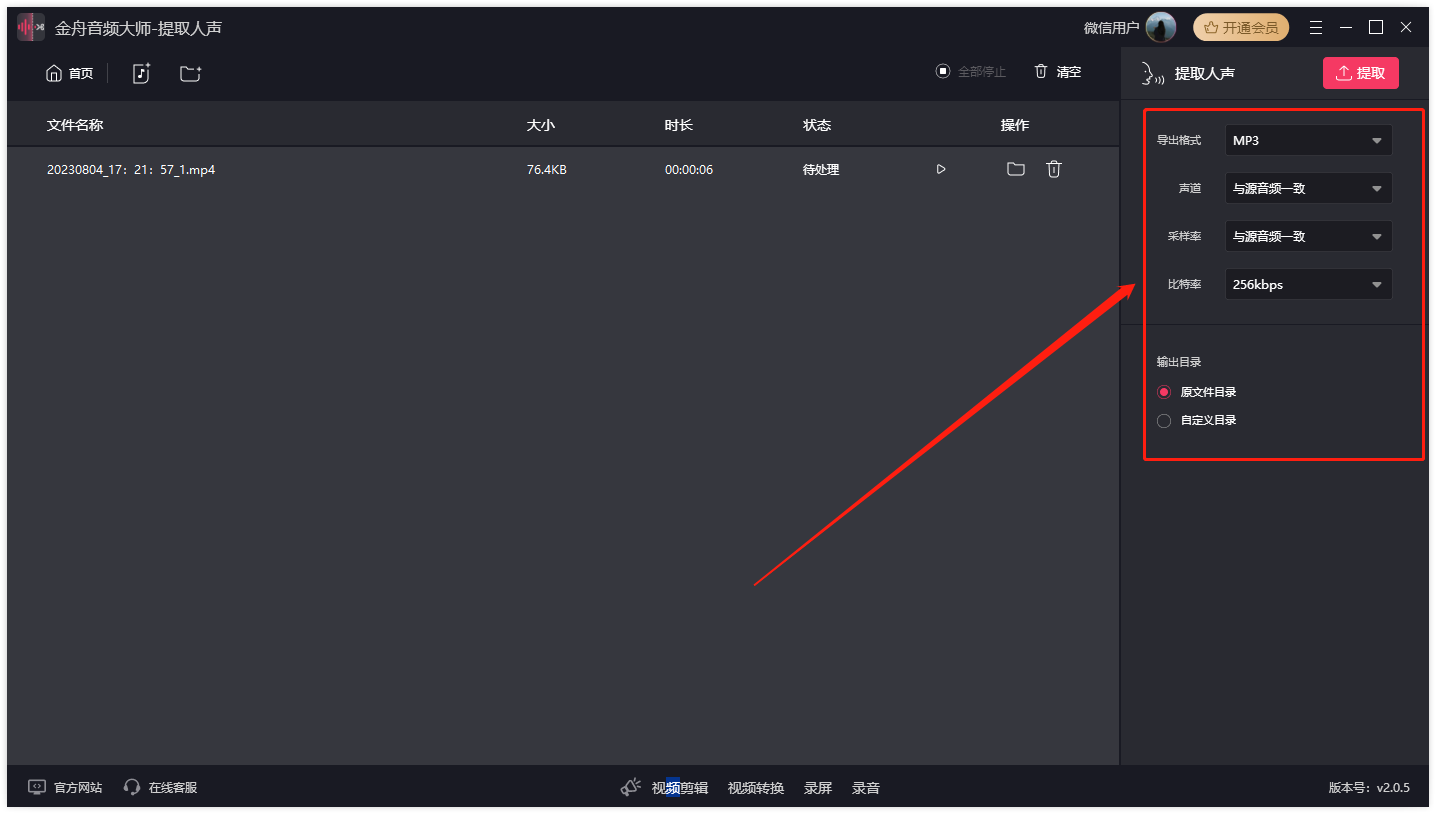
3、设置好了之后,点击上方的【提取】,等待页面出现提取成功提示即可。
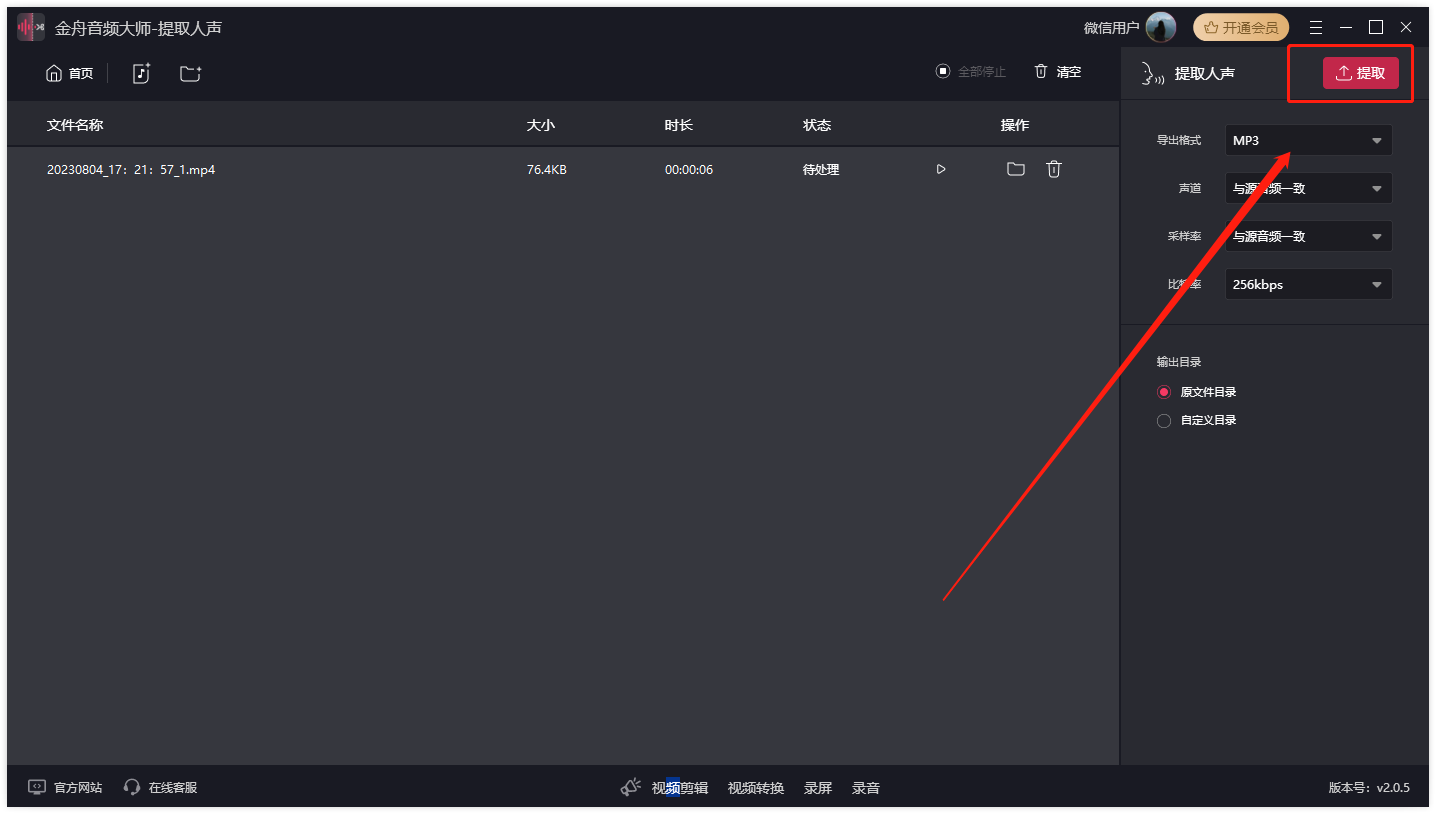
方法二:使用金舟音频人声分离软件进行视频背景音提取
1、打开金舟音频人声分离软件,点击页面的【提取伴奏】功能,直接将录屏的视频文件拖拽添加到页面;(点此下载)

2、页面右侧进行音频信息的修改和提取格式设置;
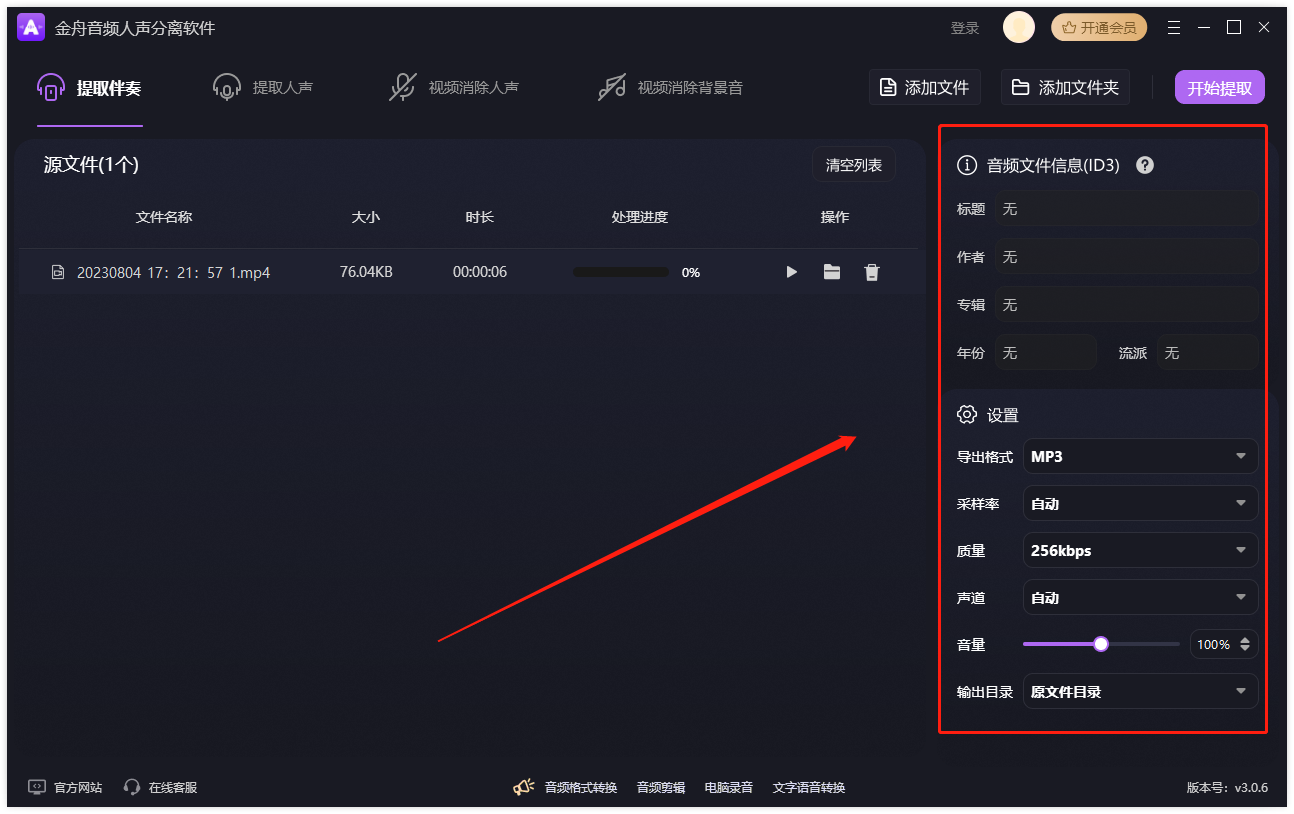
3、点击上方【开始提取】,等待提取完成即可查看音频。

方法三:使用金舟格式工厂进行视频转换音频
1、打开金舟格式工厂,首页面点击【视频格式转换】功能;(点击下载)
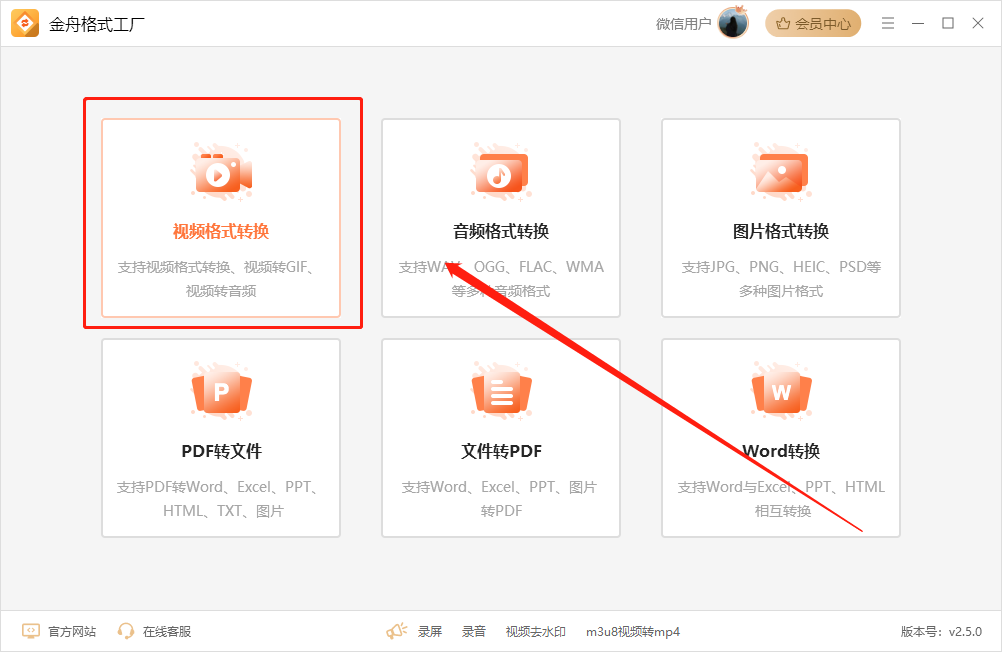
2、左侧功能栏中选择【视频转音频】功能,将录屏视频文件直接拖拽添加到页面;

3、下方设置导出音频格式,不修改的话可以直接点击【开始转换】即可。

以上就是屏幕录制怎么把声音提取出来的3种方法。无论你是使用专业的录屏软件,还是免费的录屏工具,都可以通过上述的方法轻松提取出录制好的声音。希望金舟办公官网这篇文章能够帮助到你。
推荐阅读:
温馨提示:本文由金舟软件网站编辑出品转载请注明出处,违者必究(部分内容来源于网络,经作者整理后发布,如有侵权,请立刻联系我们处理)
 已复制链接~
已复制链接~




























































































































 官方正版
官方正版











